אם אתה אחראי על ניהול כל אתרי הצוות של הארגון שלך עבור מנוי ה Office 365 Small Business שלך, מאמר זה ידריך אותך בחלק מהמשימות והמושגים של מקשים הכרוכים בניהול אוסף אתרים והמשתמשים שלו.
במאמר זה
מהו אוסף אתרים?
אתרי ברירת המחדל של Microsoft SharePoint ב Office 365 Small Business מהווים חלק מאוסף אתרים יחיד. אוסף אתרים הוא קבוצה של אתרי SharePoint הכוללים את אותו בעלים ושיתוף הגדרות ניהול, כגון הרשאות. אוספי אתרים הם הירארכיים, ותמיד כוללים אתר ברמה העליונה אחד ואתרים מתחתיו.
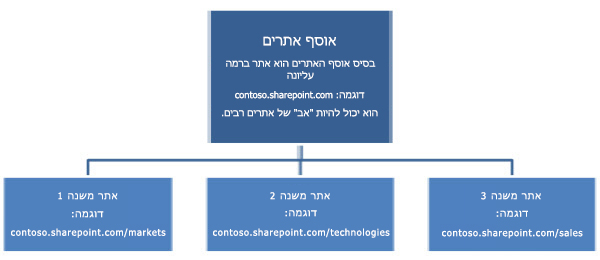
אוסף האתרים ה SharePoint שלך כולל שלושה אוספי אתרים כאשר אתה מתחיל: אתר הצוות והאתרים שלי. באפשרותך ליצור אתרי משנה נוספים מתחת לאתר הצוות. משתמשים בודדים יכולים גם ליצור אתרי משנה מתחת לאתרים שלי.
הערה: אין באפשרותך ליצור אוספי אתרים נוספים ב- SharePoint עבור Office 365 Small Business.
אתר צוות אתר הצוות, וכל האתרים שאתה יוצר תחתיו, זמינים למשתמשים שאתה מזמין על-ידי מתן להם הרשאה לאתר, או למשתמשים חיצוניים שעמם אתה משתף במפורש את האתר באמצעות תכונת השיתוף החיצוני. כברירת מחדל, כל המשתמשים במדריך ה Microsoft 365 יתווספו כחברים לאוסף האתרים הפנימי וכמבקרים באוסף האתרים הציבורי שלך. עם אתר צוות, הארגון, הצוות או הקבוצה שלך יכולים להתחבר זה לזה ולשתף פעולה במסמכים ובקבצים אחרים, לפרסם הכרזות, לתזמן פגישות, לשמור על משימות, לעקוב אחר נושאים או פריטי פעולה, לאחסן מידע ברשימות וכן הלאה. באפשרותך גם ליצור אתרי משנה שונים מתבניות האתר הזמינות באתר הצוות.
אתרים אישיים (אתרי האינטרנט שלי) אתרים אישיים מספקים למשתמשים בארגון שלך קבוצה עשירה של תכונות של רשתות חברתיות. תכונות אלה כוללות:
-
הזנה חדשותית: דף שבו משתמשי האתר יכולים לקיים אינטראקציה
-
OneDrive לעבודה או לבית הספר: מקום שבו משתמשים יכולים לאחסן, לשתף ולסנכרן מסמכים, תמונות וקבצי מדיה עסקיים אישיים
-
אתרים: דף מותאם אישית שבו משתמשים יכולים לשמור קיצורי דרך לאתרי אינטרנט שימושיים
-
פרופיל: דף שבו משתמשים יכולים להציג את עצמם לאנשים אחרים ולארגון.
ניהול אוסף אתרים
כמנהל אוסף אתרים, אתה מקבל את רמת ההרשאה ' שליטה מלאה ' לאוסף האתרים. משמעות הדבר היא שיש לך גישה לתוכן בכל אתרי המשנה באתר הצוות. באפשרותך לנהל הרשאות משתמש עבור אתר הצוות ולבצע משימות ניהוליות הרלוונטיות לאתר. בנוסף לפעילויות אלה, ייתכן שתידרש לבצע מספר משימות אחרות בתפקידך כמנהל אוסף אתרים.
תחומי אחריות טיפוסיים של מנהל אוסף אתרים
אם אתה מנהל אוסף אתרים עבור תחומי האחריות ה SharePoint שלך עשוי לכלול את הפרטים הבאים:
-
לשמש כנקודת קשר בין המשתמשים שלך לבין מנהל המערכת הכללי של Microsoft 365 (אם אינך גם אדם זה).
-
הענקת הרשאות משתמש לגישה לאתר הצוות.
-
החלט מי יכול לגשת לתוכן חשוב המאוחסן באתרי SharePoint על-ידי קביעת התצורה של הרשאות ברמת אוסף האתרים.
-
החלט אילו תכונות להפוך לזמינות עבור האנשים שישתמשו באתרים באוסף האתרים שלך.
-
ספק תמיכה טכנית עבור האנשים המשתמשים באוסף האתרים שלך.
-
בחר מנהל אוסף אתרים משני עבור אוסף האתרים שלך.
-
לסייע בניהול תכונות מסוימות, כגון:
-
הפעלה או ביטול של תכונות אוסף אתרים זמינים.
-
יצירה או התאמה אישית של סוגי תוכן של אתר.
-
הגדרת הגדרות אזוריות.
-
תכנון האתרים באוסף האתרים שלך
אף על פי שניתן די ליצור אתרים נוספים עבור הצוות שלך, מומלץ לתכנן את האתרים הרצויים משום שהוא יכול לסייע בשמירה על הזמן שניתן לנהל את אתרי SharePoint. עליך גם לשקול אם ברצונך לאפשר למשתמשים בחברה ליצור אתרי צוות חדשים משלהם כדי לנהל פרוייקטים. אם אתה מעוניין בשליטה מרוכזת יותר על אופן היצירה של אתרים, באפשרותך לבטל אפשרות זו (באפשרותך להפעיל אותה שוב מאוחר יותר אם תשנה את דעתך). לקבלת מידע נוסף, ראה ניהול יצירת אתרים ב-SharePoint.
להלן רשימה של תבניות האתר הזמינות ב- SharePoint עבור Office 365 Small Business, יחד עם תיאור של כל תבנית. השתמש ברשימה זו כדי להחליט אילו סוגי אתרים הם הטובים ביותר עבור הארגון שלך.
-
בלוג אתר של אדם או צוות שיפרסם רעיונות, תצפיות ומומחיות שמבקרים באתר יוכלו להגיב עליהם.
הערה: SharePoint בלוגים קלאסיים יוצאים משימוש. החל מ-18 בינואר, 2020, שם התבנית של אתר הבלוג הקלאסי ישתנה לבלוגים (לא בשימוש)". החל מ-17 ביולי, 2020, היכולת ליצור אתרי בלוג קלאסיים חדשים באמצעות ממשק המשתמש תבוטל.
עבור חלופה לבלוגים קלאסיים, ראה יצירת בלוג באמצעות אתרי תקשורת והודעות חדשות. -
אתר קהילה אתר להשתתפות בדיונים קהילתיים.
-
אתר פרוייקט אתר לניהול ושיתוף פעולה בפרוייקט.
-
אתר צוות אתר עבור teams כדי לארגן, לחבר ולשתף במהירות מידע. הוא מספק ספריית מסמכים ורשימות לניהול הכרזות, פריטי לוח שנה, משימות ודיונים.
פיקוח
ממשל הוא ערכה של פריטי מדיניות, תפקידים, תחומי אחריות ותהליכים שמנחים, ישיר ושלוט באופן שבו צוותים של ארגון משתפים פעולה כדי להשיג יעדים עסקיים. בנוגע לאוסף האתרים ה SharePoint שלך, תוכנית ממשל יכולה להיות מדריך כדי לסייע בתכנון התפקידים, תחומי האחריות והמדיניות הדרושים כדי לתמוך באוסף האתרים שלך. אפשרות זו עשויה לכלול, אך אינה מוגבלת, השיקולים הבאים:
-
ארכיטקטורת מידע, כולל דפי אינטרנט, מסמכים, רשימות ונתונים
-
פעילויות תחזוקה, כולל ניהול חשבונות משתמשים
-
מדיניות מיתוג ומדיניות התאמה אישית
-
הדרכה
חשוב להכין תוכנית ממשל עבור הארגון שלך. על-ידי השתתפות בפיתוח תוכנית ממשל, באפשרותך לסייע בזיהוי בעלות עבור צוותים עסקיים וטכניים, המגדירים מי אחראי לתחומים של המערכת. לקבלת מידע נוסף אודות פיתוח תוכנית ממשל, ראה שיטות עבודה מומלצות ליצירה וניהול של אתרי צוות.
ניהול משתמשים
חשבונות משתמשים נוצרים על-ידי מנהל המערכת הכללי של Microsoft 365. כמנהל אוסף אתרים, אתה מקצה הרשאות למשתמשים אלה באמצעות 
חשבונות משתמשים ב- Microsoft 365
מנהל המערכת הכללי מוסיף משתמשים חדשים ל Office 365 Small Business באמצעות מרכז הניהול של Microsoft 365, שהוא הפורטל לניהול משתמשים וקביעת התצורה של שירותים. בעת הוספת משתמש חדש, מנהל המערכת הכללי מבצע את הפעולות הבאות:
-
מציין אם משתמש זה יכול גם לגשת למרכז הניהול
-
הגדרת המיקום הגיאוגרפי עבור המשתמש
-
בחירת סוג רשיון המשתמש
-
יצירת שם משתמש וסיסמה עבור המשתמש
משתמשי אתר צוות
לאחר הוספת משתמש חדש למדריך הכתובות של ה Office 365 Small Business, משתמש זה נוסף באופן אוטומטי לקבוצת SharePoint הנקראת ' חבר ' (אנשים שיכולים לערוך תוכן ודפים) באתר האינטרנט הפנימי, ובמבקר (אנשים שיכולים להציג ולקרוא) באתרים הציבוריים. אם אתה זקוק לחלק מהמשתמשים לקבל גישה מיותרת ממבקר או מחבר, באפשרותך להתאים הרשאות עבור משתמשים אלה על-ידי הוספתם לקבוצות SharePoint אחרות, כגון בעלים (אנשים יוכלו לשלוט באתר). רמות הרשאה וחברות בקבוצת SharePoint מצוינות תחת הגדרותבמשתמשים ובהרשאות. לקבלת מידע נוסף אודות רמות הרשאה וחברות בקבוצה, עיין במקטע רמות הרשאה וחברות בקבוצה במאמר זה.
רמות הרשאה וחברות בקבוצה
רמות הרשאה הן אוספי הרשאות (או זכויות SharePoint) המאפשרים למשתמשים לבצע קבוצה של פעילויות קשורות. לדוגמה, רמת ההרשאה ' קריאה ' כוללת את פריטי התצוגה, פתיחת פריטים, הצגת דפים והרשאות הצגת גירסאות (בין היתר), כל הדרושים להצגת דפים, מסמכים ופריטים באתר SharePoint. ניתן לכלול הרשאות ביותר מרמת הרשאה אחת.
לא מומלץ להקצות הרשאות ישירות למשתמשים בודדים מאחר שהדבר עלול להקשות על מעקב וניהול של מי שיש לו גישה לאתרים. במקום זאת, הקצה הרשאות לקבוצות SharePoint ולאחר מכן הקצה משתמשים בודדים לקבוצות SharePoint המתאימות. באפשרותך גם לבצע שימוש בקבוצות SharePoint שנוצרו עבורך כברירת מחדל.
קבוצת SharePoint היא קבוצה של משתמשים המוגדרים ברמת אוסף האתרים לניהול קל של הרשאות. לכל קבוצה מוקצית רמת הרשאה המוגדרת כברירת מחדל.
הערה: בעת הקצאת רמות הרשאה לקבוצות SharePoint ברמת אוסף האתרים, כל האתרים ותוכן האתר יורשים רמות הרשאה אלה כברירת מחדל. התנהגות ברירת מחדל זו נקראת הורשת הרשאה. באפשרותך גם לציין אם לבטל את הירושה של הרשאות, או להעניק הרשאות ייחודיות. אפשרות זו שימושית במיוחד אם יש לך קבצים שטוחים שהמשתמשים שלך צריכים לראות. לאחר הפסקת הירושה של הרשאות, באפשרותך להסיר את כל קבוצות SharePoint האחרות, ולהעניק גישה רק לקבוצות SharePoint ספציפיות או למשתמשים.
מאחר שהרשאות המשתמש קובעות מה הוא יכול לראות ולגשת לאתר, עליך לשקול את החברות בקבוצת SharePoint שלו בקפידה. לדוגמה, משתמש האחראי ליצירה ולהתאמה אישית של אתרים חייב להיות חבר בקבוצה ' מעצב ' במידה מינימלית. מצד שני, משתמש שזקוק רק לקריאת תוכן וייתכן שתוסיף הערות לבלוג רק שיהיה עליך להיות בקבוצה חברים.
תפקידי ברירת מחדל
להלן תפקידי ברירת המחדל ב- SharePoint, עם תיאור של הפעילויות שמשתמש בעל תפקיד מסוים יכול לבצע באתר.
-
מנהלי אוסף אתרים מנהלי אוסף אתרים מכילים את רמת ההרשאה ' שליטה מלאה '. יש להם גישה לתוכן בכל אתרי המשנה מתחת לאתר הצוות. הם יכולים להוסיף משתמשים לאתר הצוות ולבצע משימות ניהול וביקורת הרלוונטיות לאתרים.
-
בעלי אתרים כברירת מחדל, חברים בקבוצה ' בעלים ' כוללים את רמת ההרשאה ' שליטה מלאה ' באתר שנוצרו באתר הצוות. הם יכולים להוסיף משתמשים ולבצע כל משימות ניהול הרלוונטיות לאתר שלהן.
עצה: מומלץ להוסיף פרטי קשר של בעלי אתר לעמוד הבית של אתר. פעולה זו יכולה לסייע למשתמשים למצוא את הבעלים כאשר הם זקוקים לסיוע מנהלי.
הערה: משתמש שיוצר אתר מתחת לאתר ברמה העליונה באתר הצוות הופך באופן אוטומטי לבעלים של אתר עבור אתר זה.
-
מעצב כברירת מחדל, חברים בקבוצת העיצוב הם בעלי רמת ההרשאה ' עיצוב '. הם יכולים ליצור רשימות וספריות מסמכים, לערוך דפים ולהחיל ערכות נושא, גבולות וגליונות סגנונות באתר הצוות.
-
ערוך כברירת מחדל, לאנשים בקבוצה ' חברים ' יש רמת הרשאה לעריכה . באתר הצוות, העורכים יכולים להציג ולהוסיף, לעדכן ולמחוק ולאשר ולהתאים אישית רשימות וספריות.
-
שתתף ' אף קבוצה אינה כוללת את רמת ההרשאה ' השתתפות ' כברירת מחדל. באתר הצוות, המשתתפים יכולים רק להוסיף, לערוך ולמחוק פריטים ברשימות ובספריות מסמכים קיימות ולעבוד עם רכיבי Web part.
-
מבקר כברירת מחדל, חברים בקבוצת המבקרים מכילים את רמת ההרשאה ' קריאה '. באתר הצוות, המבקרים יכולים להציג רק דפים, פריטי רשימה ומסמכים.
תפקידי ניהול
כאשר אתר ה SharePoint נוצר לראשונה, תפקידי הניהול הבאים נוצרים כברירת מחדל:
-
מנהל מערכת כללי ניהול הרמה העליונה ב Microsoft 365. כאשר אתה נרשם לרכישה Microsoft 365, אתה הופך למנהל מערכת כללי. למנהלי מערכת כלליים יש גישה לכל התכונות במרכז הניהול של Microsoft 365 (כגון הוספת משתמשים למדריך הכתובות, הוספת תחומים וניהול הגדרות שירות) ורק מנהלי מערכת כלליים יכולים להקצות תפקידי מנהל מערכת אחרים. יכול להיות יותר ממנהל מערכת כללי אחד בחברה שלך, אך מנהל המערכת הכללי הראשון כברירת מחדל הופך למנהל אוסף האתרים המוגדר כברירת מחדל ב- SharePoint.
-
מנהל אוסף אתרים מנהלי אוסף אתרים מכילים את השליטה המלאה של אוסף האתרים SharePoint. יש להם גישה לתוכן בכל אתרי המשנה מתחת לאתר הצוות. הם יכולים להוסיף משתמשים לאתר הצוות ולבצע משימות ניהול וביקורת הרלוונטיות לאתר. מנהל אוסף אתרים יכול להוסיף מנהל אוסף אתרים אחר, או לשנות את מנהל אוסף האתרים באמצעות הדף ' הגדרות האתר '.
לקבלת מידע נוסף אודות ניהול משתמשים והרשאות, ראה תכנון אסטרטגיית ההרשאות שלך, הכרת רמות הרשאה ב-SharePointויצירה וניהול של קבוצות SharePoint
תכנון השימוש בתכונות אוסף אתרים
כמנהל אוסף אתרים עבור SharePoint e, תוכל לנהל תכונות אוסף אתרים. משימות אלה עשויות לכלול הפעלה או ביטול הפעלה של תכונות בהתאם לתוכנית הניהול שלך. לקבלת מידע נוסף, ראה הפיכת תכונות אוסף אתרים לזמינות או ללא זמינות. ראה גם ניהול סל המיחזור של אוסף אתרים של SharePoint.
תכנון הפיכת שפות מרובות לזמינות באתרים
כמנהל אוסף אתרים, באפשרותך להפוך את התכונה ממשק משתמש מרובה שפות (MUI) לזמינה כדי לאפשר למשתמשים להציג אתרים בשפות שאינן שפת ברירת המחדל המוגדרת עבור אוסף האתרים שלך.
כאשר MUI מופעל, המשתמשים יכולים להציג את הרכיבים הבאים בשפה אחרת:
-
כותרת ותיאור של האתר
-
תפריטים ופעולות המהווים ברירת מחדל של SharePoint
-
עמודות ברירת מחדל
-
עמודות מותאמות אישית (רשימה או אתר)
-
קישורי סרגל ניווט
חפש מידע נוסף אודות ממשק משתמש מרובה שפות (MUI), ראה מבוא לתכונות רב-לשוניות.
חזור אל מבוא ל-SharePoint










